
שיתוף פעולה בגיליון עבודה משותף ב‑Numbers ב‑Mac
בין אם את/ה הבעלים של גיליון עבודה משותף ובין אם הוזמנת לשתף פעולה בעבודה עליו, לאחר פתיחת גיליון העבודה תוכל/י לראות בזמן אמת פעולות עריכה שמבצעים אחרים, לדלג במהירות אל המיקום שבו אנשים אחרים עורכים ועוד.
קבלת הזמנה לעבוד בשיתוף פעולה
כשלוחצים על קישור לגיליון עבודה משותף, המיקום שבו גיליון העבודה ייפתח (למשל ב-Numbers ל-iCloud או ב-Numbers ל-Mac) תלוי במספר גורמים, כגון הגדרות הגישה וההרשאות שנקבעו על ידי הבעלים; גירסת Numbers וגירסת macOS שמותקנות במחשב; והשאלה אם נעשה שימוש ב‑iCloud Drive.
לפני פתיחת הקישור בהזמנה, ודא/י שהמכשיר שלך עומד בדרישות המערכת המינימליות לשיתוף פעולה.
לחץ/י על הקישור בדוא״ל, בהודעה או בפוסט שקיבלת ובצע/י את כל ההנחיות שיוצגו.
אם כתובת הדוא״ל או מספר הטלפון שבהם נעשה שימוש כדי להזמין אותך אינם משויכים לחשבון Apple, באפשרותך לבצע את ההנחיות המוצגות כדי להוסיף את כתובת הדוא״ל או את מספר הטלפון לחשבון Apple.
הערה: אם אינך ברצונך לשייך כתובת דוא״ל אחרת לחשבון Apple שלך, באפשרותך לבקש מהבעלים של גיליון העבודה המשותף להזמין אותך שוב תוך שימוש בכתובת דוא״ל או במספר טלפון המשויכים כבר לחשבון Apple.
שיתוף פעולה בגיליון עבודה משותף
לעבור אל היישום Numbers
 ב-Mac.
ב-Mac.פתח/י את גיליון העבודה המשותף.
אם פתחת בעבר את גיליון העבודה, חפש/י אותו בתיקיה Numbers של iCloud Drive. אם אינך רואה את גיליון העבודה, עליך ללחוץ על הקישור בהזמנה שקיבלת. אם מוצגת בקשה לעשות זאת, יש להתחבר עם חשבון Apple.
אם לא הצלחת לפתוח את גיליון העבודה, ניתן לקרוא על קבלת הזמנה לעבוד בשיתוף פעולה.
ערוך/י את גיליון העבודה.
העריכות שתבצע/י בגיליון העבודה יחד עם אחרים יופיעו בזמן אמת. סמנים וקטעים נבחרים של מלל ואובייקטים מוצגים בצבעים שונים כדי להראות היכן אחרים עורכים כעת. הזז/י את המצביע מעל לסמן כדי לראות מי מבצע את העריכה.
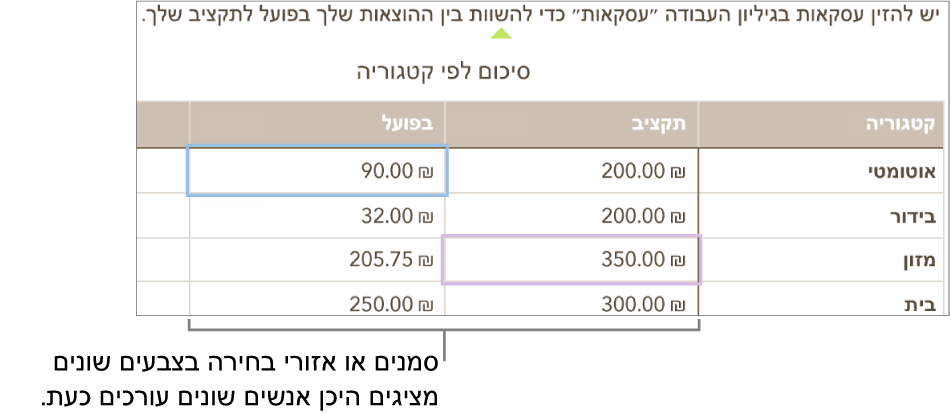
אם יש התנגשויות יופיע דו‑שיח ויאפשר לך לבחור את הגירסה שברצונך לשמור. אם בחרת לשמור יותר מגירסה אחת, הגירסה העדכנית ביותר נשארת הגירסה המשותפת.
עריכה במצב לא מקוון
אם הכפתור ״שיתוף פעולה״ מתחלף בענן עם קו אלכסוני חוצה, המכשיר שלך אינו מחובר לאינטרנט.
אפשר להמשיך לעבוד במצגת. עם חזרתך למצב מקוון, השינויים יועלו באופן אוטומטי ל-iCloud.
לאחר החיבור מחדש ניתן יהיה לראות את הפעילות האחרונה בגיליון העבודה המשותף.
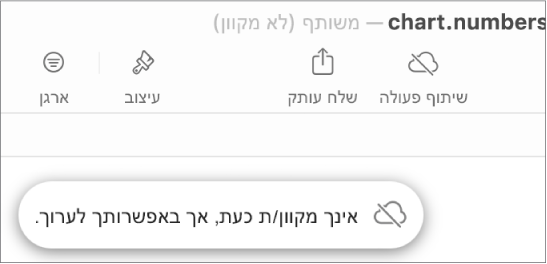
הנה כמה דברים שכדאי לזכור לגבי עריכה בגליונות עבודה משותפים במצב לא מקוון:
אם לא ברור לך אם השינויים שביצעת הסתנכרנו או לא, תוכל/י לבדוק את המצב שלהם. בחר/י ״תצוגה״ > ״הצג מצב סנכרון״ (בתפריט ״תצוגה״ בראש המסך).
אם משתתפים מקוונים אחרים מוחקים אובייקטים או גליונות שבדיוק ערכת בעצמך, העריכות שלך באובייקטים אלו יימחקו מגיליון העבודה עם חזרתך למצב מקוון.
יציאה מגיליון עבודה משותף
אם אינך מעוניין/ת עוד לקבל גישה לגיליון עבודה ששותף איתך, תוכל/י להסיר את עצמך מרשימת המשתתפים.
לעבור אל היישום Numbers
 ב-Mac.
ב-Mac.בגיליון עבודה משותף, יש ללחוץ על
 בסרגל הכלים ולאחר מכן על ״ניהול גיליון עבודה משותף״.
בסרגל הכלים ולאחר מכן על ״ניהול גיליון עבודה משותף״.ברשימת המשתתפים יש להעביר את הסמן אל השם שלך, ללחוץ על
 ואז לבחור ״הסר אותי״.
ואז לבחור ״הסר אותי״. לחץ/י על ״סיום״.
הסרת שמך מרשימת המשתתפים תגרום להסרת גיליון העבודה מה-iCloud Drive שלך. אם תרצה/י במועד מאוחר יותר לגשת שוב אל גיליון העבודה, תוכל/י להשתמש בקישור המקורי כדי לפתוח אותו.
הערה: לא כל המאפיינים של Numbers זמינים עבור גיליון עבודה המשותף עם אחרים. מידע נוסף זמין במאמר התמיכה של Apple בשם עבודה על מסמכים בשיתוף פעולה ב‑Pages, ב-Numbers וב‑Keynote.